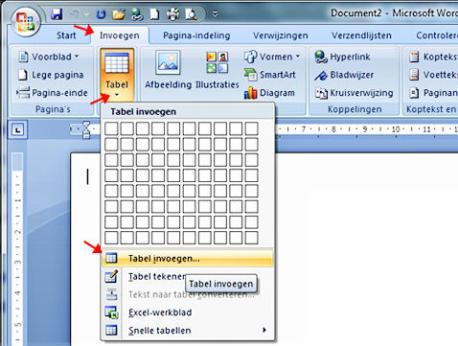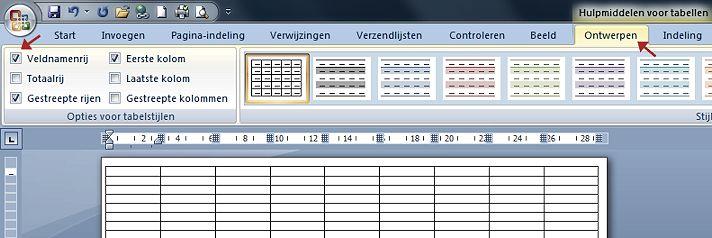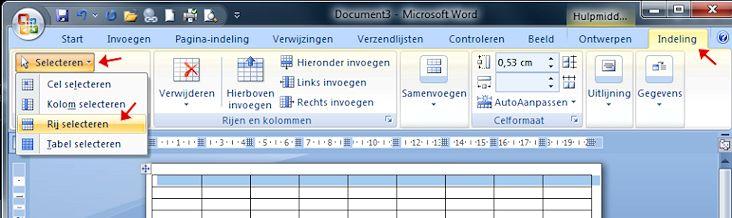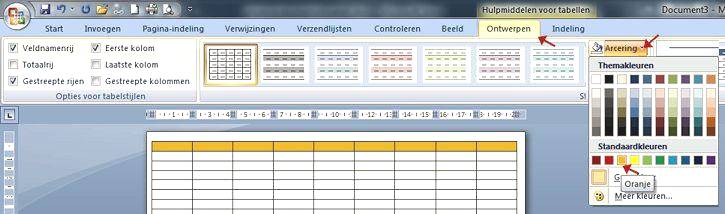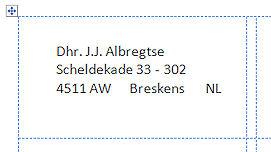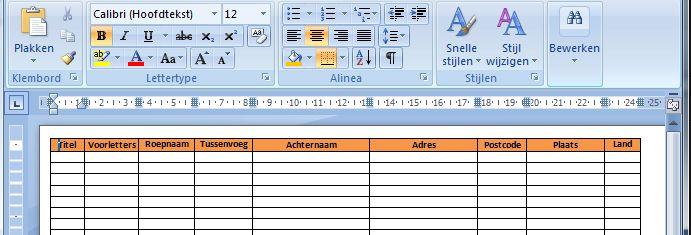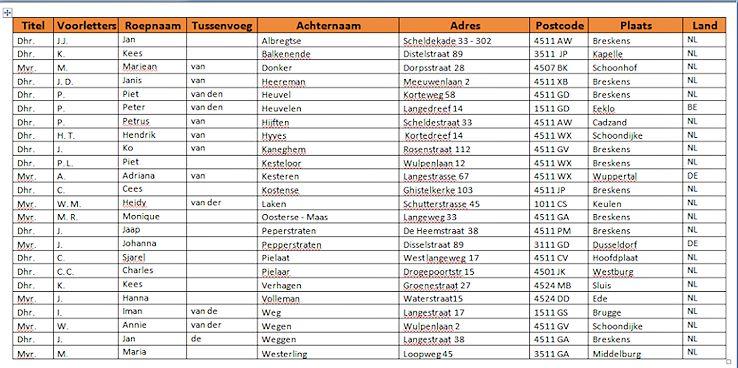Uitgebreide adreslijst maken in WORD 2007 / 2010 te gebruiken voor deze en deze les
Info: Voor het automatisch afdrukken van adressen ( Mailmergen) op etiketten of enveloppen is het nodig dat u beschikt over een adreslijst, waarvan de inhoud kan worden ingelezen door WORD.....
De gebruikte etiketten in de etiketten mailmerge les zijn van het AVERY type J8159 dat is A4 formaat... 24 etiketten per vel zijn te koop bij B & P ...... Dit type van AVERY heeft een ruime boven en ondermarge van 13mm en past ook op oudere inktjet printers... bovendien kan je dit type A4 etiketten bijna niet verkeerd in je printer leggen....
De enveloppen die bij enveloppen mailmerge les worden gebruikt zijn van het.... type DL 110 X 220 mm.......
Start WORD op en we gaan aan de slag...... We kiezen voor een "Liggende pagina" i.v.m. met 9 kolommen breedte...
Info: Waarom 25 rijen invullen als je maar 24 etiketten op je A4 hebt... welnu in de bovenste rij die heet de" Veldnamenrij" daar wordt aangegeven welke inhoud zo'n kolom of veld bevat... die informatie in de bovenste rij kan worden ingelezen door WORD... Hieronder een voorbeeld van de standaard instellingen van WORD tabblad "Ontwerpen" in het "Lint" zorg in elk geval dat "Veldnamenrij" aangevinkt staat.....
#03: Die bovenste "Veldnamenrij" kan men ook nog een kleurtje meegeven.... Tabblad " Indelingen" / Kleine driehoekje bij "Selecteren" / "Rij selecteren" de kleur wordt dan blauw als hij geselecteerd is .... (tabblad "Ontwerpen"en "Indeling" worden zichtbaar als je met je cursor in de tabel staat)
#04: Kies dan weer onder tabblad "Ontwerpen" voor "Arceren ( Kleine driehoekje) " en kies je kleur ( Oranje in dit geval"
#06: In de kolom "Titel" kan je aangeven of het een Dhr. of Mvr. betreft ..... maar ook een ambtelijke titel moet daarin. " Voorletters" staat voor zich..... " Roepnaam" zoals iemand genoemd wordt..... tussenvoegsels zoals; van, de, van der, moeten in "Tussenvoeg" ....... "Achternaam " ...... "Adres" = straatnaam + huisnummer+ eventueel toevoeging. Dan volgt "Postcode"...... "Plaats" en "Land" ... NL..... BE of DE..... Max. 24 adressen in 1 adreslijst. Een lege adreslijst kan je "Hier downloaden" d.m.v. 1 klik links.... download manager verschijnt dan van onder in je browser (IE9).... Klik op "Openen" als hij geopend is in WORD, dan "Opslaan als" .docx document ...... in "Mijn documenten"in je eigen PC.
|